Hur uppdaterar jag Google Play Butik och appar på Android?
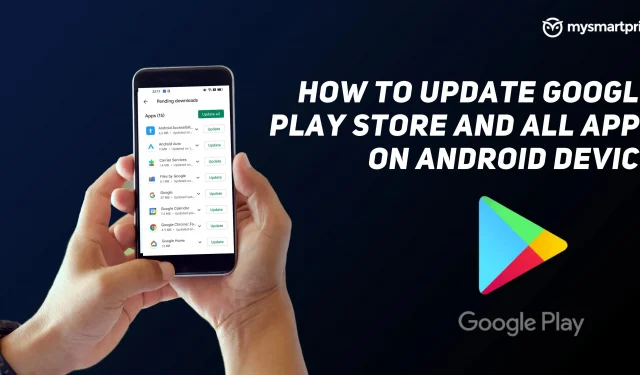
Att hålla en app uppdaterad är viktigt eftersom utvecklare släpper en nyare version av sina appar för att fixa buggar och lägga till nya funktioner till den. Dessa uppdateringar släpps regelbundet. Nu, om du är en Android-användare, kommer Google Play Butik att bli en plats för att ladda ner och uppdatera appar.
Google Play Butik är förinstallerad på alla Android-enheter som har Google Play-tjänster. Även om Google uppdaterar Play Butik automatiskt, finns det tillfällen då Play Butik inte uppdateras i tid. Detta kan skapa vissa problem med din Android-smarttelefon. Det är därför det är viktigt att kontrollera det regelbundet. Annars kan du stöta på flera problem som att appar inte laddas, kraschar etc. Men hur kontrollerar du det? Oroa dig inte, vi har detaljerat allt om hur du kan uppdatera den och appar manuellt. Utan vidare, låt oss ta en titt.
Så här uppdaterar du appen Play Butik till den senaste versionen
Google uppdaterar vanligtvis Play Butik när en uppdatering släpps, men om du stöter på några problem och vill kontrollera om en uppdatering är tillgänglig för vår Play Butik, gör du så här.
- Starta appen Google Play Butik.
- Klicka på din profilbild i det övre högra hörnet så visas en rullgardinsmeny.
- Klicka nu på ”Inställningar” och klicka på ”Om”-avsnittet. Rullgardinsmenyn kommer att dyka upp igen.
- Här kommer du att kunna se din version av Play Butik. Klicka på Uppdatera Google Play Butik och den visar dig om din Play Butik är uppdaterad eller inte. Om det inte är den senaste versionen kommer den att börja uppdateras automatiskt.
Hur man manuellt uppdaterar Android-appar i Google Play Butik
Om du vill uppdatera en specifik app, följ dessa steg:
- Öppna appen Google Play Butik på din Android-smarttelefon.
- I det övre högra hörnet trycker du på din profilikon och trycker på Hantera appar och enheter.
- Klicka på avsnittet ”Tillgängliga uppdateringar” så kommer apparna med uppdateringen att markeras där.
- Klicka nu på ”Uppdatera” bakom appnamnen så kommer den att uppdateras.
- Dessutom kan du också söka efter namnet på appen du vill uppdatera och den kommer att visa dig uppdateringsalternativet.
Hur man automatiskt uppdaterar alla appar tillsammans i Google Play Butik
Att uppdatera alla applikationer individuellt kan vara en skrämmande uppgift. Det är därför du bör ställa in automatiska uppdateringar för alla appar i Google Play Butik. Så här gör du.
- Starta appen Google Play Butik.
- Klicka på din profilbild i det övre högra hörnet och klicka på ”Inställningar”. En rullgardinsmeny visas.
- Under Nätverksinställningar trycker du på menyn Automatiska appuppdateringar så ser du två alternativ. Med vilket nätverk som helst innebär Play Butik att använda antingen mobildata eller Wi-Fi, medan Wi-Fi-alternativet innebär att appar bara uppdateras när enheten är ansluten till ett Wi-Fi-nätverk.
- När du har valt det som ett alternativ kommer Play Butik att uppdatera appen i enlighet med detta.
Lämna ett svar